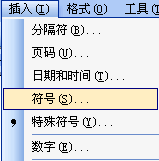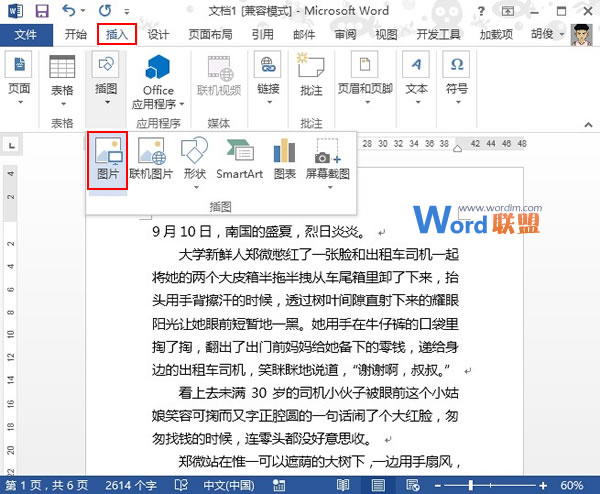萬盛學電腦網 >> WORD教程 >> WORD使用技巧 >> 巧妙利用三鍵 秘密隱藏重要文檔
巧妙利用三鍵 秘密隱藏重要文檔
在多人共用的電腦中,為了防止別人看到自己的秘密,每個人對各自存放的文檔都采取了一定的保護措施,要麼給文件或文件夾設置隱藏屬性,要麼對文檔進行密碼保護,但這些都是俗招!筆者最近另辟蹊徑,發現了一個保護Word文檔的新招,只要同時按下三個鍵即可將文檔內容隱藏,別人打開後裡面空空如也。
第一步:啟動Word,執行"工具→宏→錄制新宏......"命令,打開"錄制宏"窗口,在"宏名"欄中為所錄制的新宏取名為Hidden,在"將宏保存在"下拉框中選擇"所有文檔(Normal.dot)"選項。在"將宏指定到"工具框中,單擊"鍵盤"按鈕,打開"自定義鍵盤"窗口,光標定位在"請按新快捷鍵"文本框中,此時進行鍵盤操作,按下Alt+Ctrl+H組合鍵,這個快捷鍵組合就會出現在"請按新快捷鍵"文本框中,單擊窗口"指定"按鈕,將快捷鍵指定給Hidden宏,最後單擊"關閉"按鈕,進入宏錄制狀態。
第二步:執行"編輯→全選"菜單命令,選定所有文本。再執行"格式→字體"菜單命令,打開"字體"設置對話框,在"字體"選項卡中,選中"效果"單選框中的"隱藏文字"選項,單擊"確定"按鈕。返回後再單擊工具欄上的"保存"按鈕。單擊"停止錄制",結束Hidden宏的錄制。
第三步:錄制Show宏,同樣選擇"錄制新宏"選項,將宏取名為Show,在"將宏保存在"下拉框中選擇"所有文檔(NormaJ.dot)"選項,將Show宏的快捷鍵指定為Alt+Ctrl+S(操作方法與給Hidden宏指定快捷鍵的方法相同)。
第四步:進入宏錄制狀態後,執行"編輯→全選"菜單命令,再執行"格式→字體"菜單命令。如果"字體"選項卡中"隱藏文字"的單選框中有"√",則單擊將"√"去掉,使該選項不被選中,然後單擊"確定"按鈕。單擊"停止錄制",結束Show宏的錄制。
第五步:執行"工具→宏→宏......"菜單命令,在"宏"窗口中找到Hidden宏和Show宏,分別選中Hidden宏或Show宏,接著單擊"宏"窗口右邊的"編輯"按鈕,此時Word 2000中的Visual Basic編輯器被打開,Hidden宏和Show宏的代碼出現在編輯器的代碼窗口中。對Hidden宏和Show宏代碼進行修改,將字體、字號等屬性刪除,只保留Hidden(隱藏)屬性,修改完成後,單擊編輯器菜單欄上的"文件→保存Normal"命令,最終得到Hidden宏和Show宏的代碼。
下面試一下吧,打開一個已編輯好的Word,按下Alt+Ctrl+H組合鍵,運行Hidden宏,此時文檔隱藏內容後自動存盤,最後關閉文檔。當別人再次打開該文檔時,驚!文檔是空的,什麼內容也看不到,真是一頭霧水!要想顯示文檔內容,只需按下Alt+Ctrl+S組合鍵即可,此秘密自己知道就行了,千萬別洩露哦!使用快捷鍵來運行Hidden宏和Show宏,不僅操作簡便,而且提高了此法的保密性,隱藏、顯示隨心所欲。此法對含有表格、圖片、文本框、超級鏈接等多種屬性格式的文檔均有效。